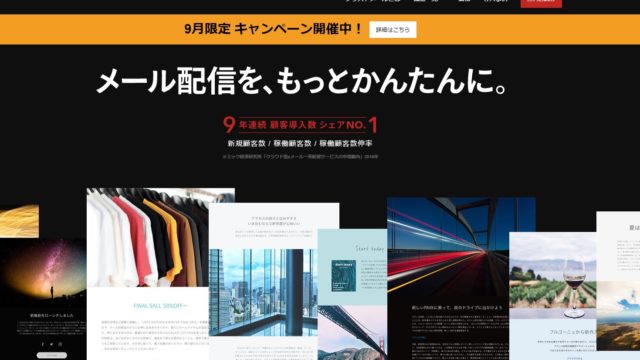そんな経験がある人に向けて書いています。
私たちは時にはメール送信者となり、時にはメール受信者になります。どちら立場でも「迷惑メール」を経験したことがある人は多いかと思います。
最近では利用率も増えているGmailにおいても、セキュリティの観点から迷惑メールの判定は厳しくなってきています。
普通にやりとりしていたメールが急に迷惑メールに判定され、メールの受信に気づくのが送れてしまうなんてこともあります。
もし、メールマガジンの配信を行っていて、実は知らないうちに迷惑メールと判定されてしまっていたら大変なことですよね。
本記事はGmailでの配信が迷惑メールに判定される理由や対策方法などをまとめて記載しています。
・迷惑メールに判定されるとどうなるか
・Gmailが公表している迷惑メールの基準
・迷惑メールに判定される理由
・迷惑メールから解除する方法
・迷惑メールにならない対策
それでは詳しく解説していきます。
この記事の目次
Gmailで迷惑メールに判定されると?
Gmailには迷惑メールフォルダが存在します。
Googleの判断、もしくは手動で迷惑メールに設定したメールはすべて迷惑メールに振り分けられます。
迷惑メールフォルダはGmailのTOPページには表示されておらず、わざわざ開く必要があるので意識的に見ない限りは気づきません。
以下、迷惑メールフォルダの開き方です。
1、「もっと見る」をクリックする
2、迷惑メールフォルダが見れるようになる
迷惑メールに振り分けられてしまうと、メールに気づくのに遅れることや、メールが見られないことがあります。
また、Gmailの仕様で迷惑メールは30日後に削除されてしまいますので、メール送信者は十分に注意をする必要があります。
特に大事なメールを送信する場合は、メール受信者に受信確認をするほうが良いでしょう!
Gmailの迷惑メール判定の基準について
Gmailで迷惑メールに振り分けられないためには、GoogleがGoogleヘルプで公開している基準を確認することが1番重要です。
具体的には以下の内容が記載されています。
・メールアドレスのなりますまし
・フィッシング詐欺
・未確認の送信者からのメール
・管理者が設定したポリシー
・内容が空のメール
・手動で迷惑メールに振り分けたメール
この内容だけでは抽象的でイメージしにくいかもしれませんので、より具体的な理由を後述します。
必要なメールやメルマガが度々迷惑メールフォルダに振り分けられるので、定期的に迷惑メールフォルダのチェックをするようにしましょう。
Gmailで迷惑メールに判定される理由
ここからは迷惑メールに判定される理由を具体的にお伝えします。もし、メール配信において、以下の内容に心あたりがあるようであればすぐに、改善する必要があります。
メールの件名や本文が入力されていない
送信されたメールの件名や本文が入力されていない場合は、迷惑メールとして判定されてしまいます。
なぜなら、迷惑メール業者は「空メール」を送ることも多いからです。
空メールを送り、メールアドレスが有効かどうか判断した後に迷惑メールを送信します。
メール送信者は、メールを送信するときに件名を入力し忘れないよう注意しましょう。
メールのタイトルや内容にNGワードが含まれる
Gmailでは特定のワードが使われているメールを迷惑メールと判定します。
NGワードには例えば以下のようなものがあります。
・お金儲け系
・投資系
・ギャンブル系
・アダルト系
・暴力、犯罪系
上記のようなワードを使わないことに加え、同じ単語を何度も使わないように気をつけましょう。
また、Gmailでは特定のワードのフィルタを作成し、そのワードを使用している場合はメールを削除したり、反対に迷惑メールに判定しないようにすることもできます。
設定手順は以下のとおり。
1、Gmailのホーム画面にて検索窓の中の「▼」を押す
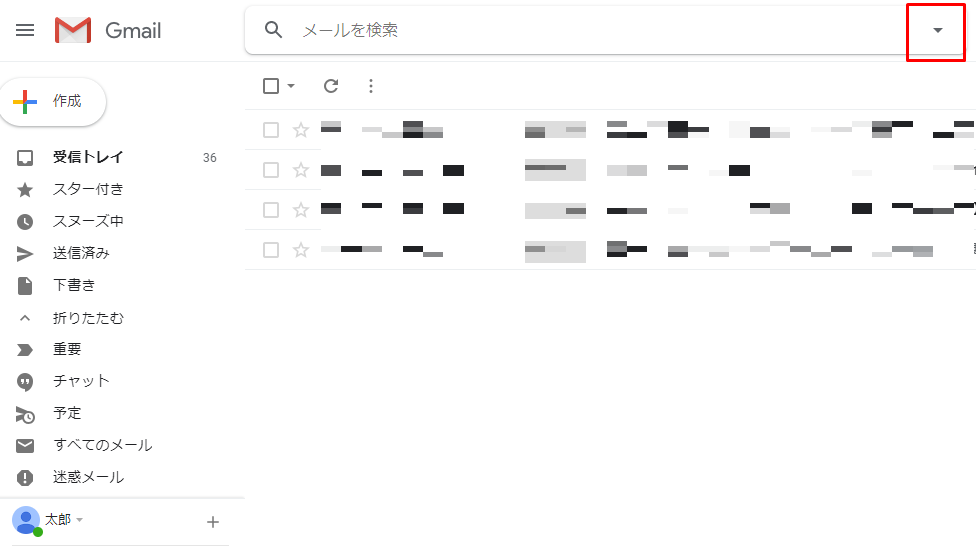
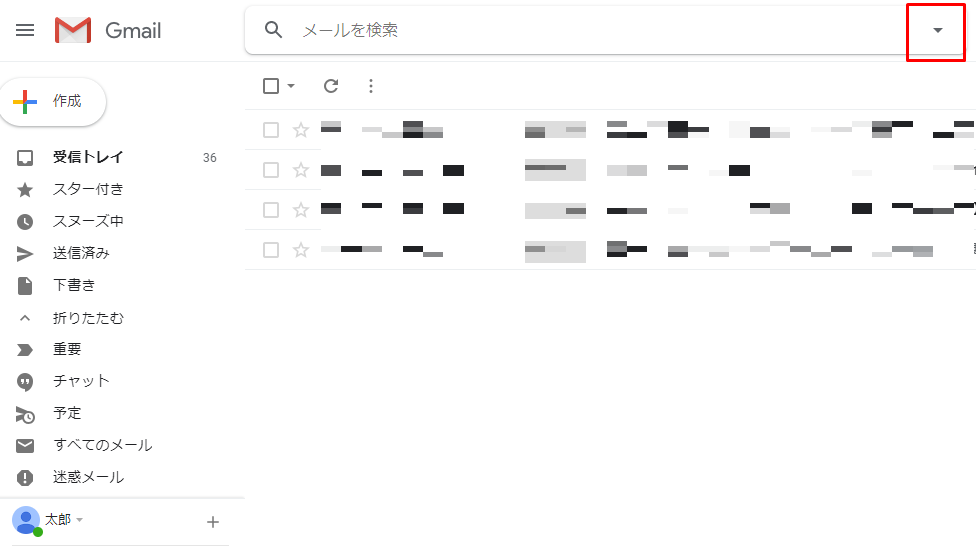
2、指定のワードを入力し「フィルタを作成」をクリック
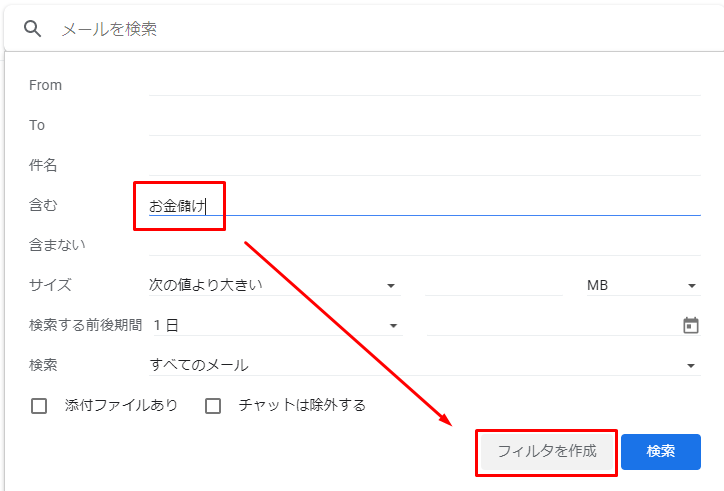
3、指定の項目を選択し「フィルタを作成」をクリック
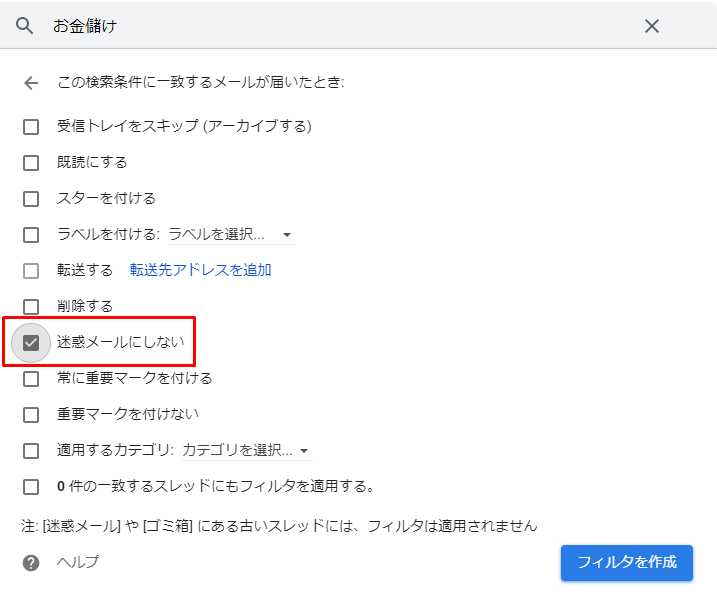
設定は以上で完了となります。
メールの本文に怪しいURLの記載がある
メールには自由にURLの記載ができます。迷惑メール業者はURLをクリックさせようとするケースが多いです。
例えば、迷惑メールから特定のURLをクリックすると、ウィルス感染の恐れなどもあります。
そのため、Gmailでは怪しいURLの記載がある場合は迷惑メールと判定します。
URLを記載したメールを送る場合は、事前にURLのリンク先ページが信頼できることを確認しましょう。
フィッシング(英: phishing)とは、インターネットのユーザから経済的価値がある情報(例:ユーザ名、パスワード、クレジットカード情報)を奪うために行われる詐欺行為である。典型的には、とにかく信頼されている主体になりすましたEメールによって偽のWebサーバに誘導することによって行われる。
インターネット上で様々なサービスが提供されるにつれ、年々増加と高度化の傾向が顕著である。
引用元:Wikipedia
送信者のメールアドレスが既存のメールアドレスに似ている
既存のメールアドレスとよく似たメールアドレスからメールを受信した場合、迷惑メールと判定されることがあります。
例えば、メールアドレス内のアルファベットの大文字が小文字になっている場合などが該当します。
偶然メールアドレスが似ていた場合でも迷惑メールと判定されることがあるので、気をつけましょう!
送信元のサーバーがいつもと異なる
メールを送信する際はサーバーを経由しています。
例えば、普段から企業が利用しているサーバーと別のサーバーからメールが送信された場合は「なりすましメール」の可能性があるとして、迷惑メールと判定されます。
複数のIPアドレスを使って一斉メール配信を行う、メール配信システムなどではSPFレコードと呼ばれる、電子メールにおける送信ドメイン認証を行ったりして対策を行っています。
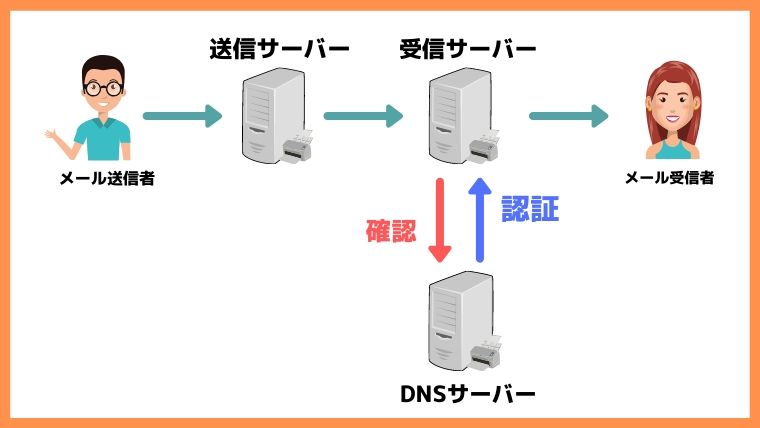
IPアドレスと送信者が異なる
IPアドレスはサーバーごとに決まっています。つまり、IPアドレスがわかれば「どの企業か」を特定できる場合もあります。
そのため、IPアドレスのホスト情報とメール送信者が異なる場合は、迷惑メールと判定される可能性があります。
メール配信サービスなどの利用で、普段とは違うIPアドレスからメールを送る場合は上述したSPFレコードなどで対応可能となります。
メール送信者が確認できない
Gmailでは表示されている送信者が実際にメールを送信したのかどうかを確認しています。
存在しないメールアドレスからのメール配信や複数のサーバーを経由して送信されたメールは、送信者が確認できないメールとして迷惑メールと判定されます。
迷惑メールと判定したことがある
過去に迷惑メールとして報告しているメールアドレスからのメールはその後も迷惑メールとして判定されます。
また、ブロック機能を利用してメールアドレスをブロックしてる場合も同様に迷惑メールとして判定されます。
多くのメール受信者が迷惑メールに振り分けている
自分が迷惑メールと判定していなくても、同様のメールを受け取った受信者の多くが迷惑メールとして報告している場合は、迷惑メールと判定される可能性があります。
また、職場や学校などの組織で Gmail を使用している場合は、管理者が特定のメールを迷惑メールとして判定している場合もあります。
迷惑メールにすらとどいていない場合
送ったメールが迷惑メールフォルダにすら届かない場合があります。
そんなときは、「送信元のIPアドレスがブラックリストに登録されているかどうか」を確認するようにしましょう。
メールのブラックリストに登録されてしまうと、文字通り「メールが届かなく」なってしまいます。
メールのブラックリストに関しては以下の記事で詳しく解説しています。

Gmailで迷惑メールから解除する方法
必要なメールが迷惑メールと判定されてしまった場合は解除をする必要があります。解除方法は3つあり、どれも簡単ですので紹介します。
迷惑メールフォルダから直接解除する
1、迷惑メールフォルダにアクセスします。
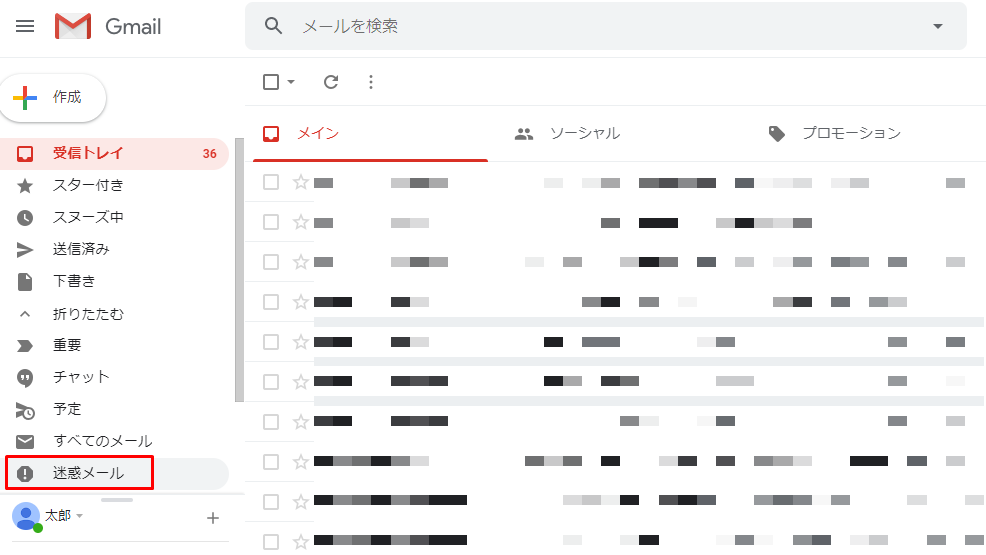
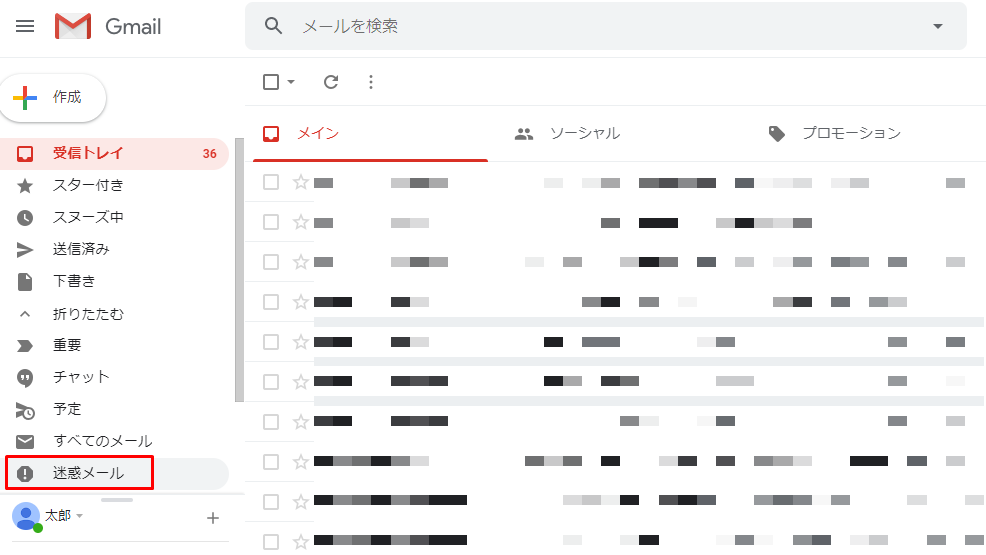
2、解除したいメールを選択し、「迷惑メールではない」をクリックします。
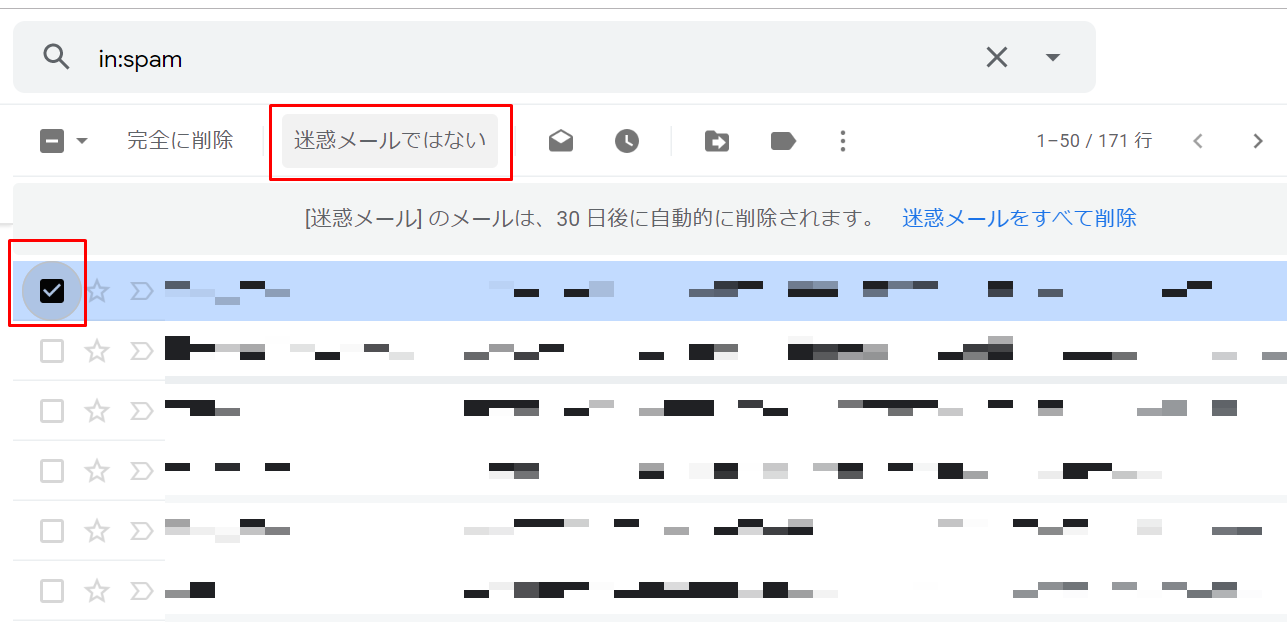
選択したメールは迷惑メールフォルダから受信フォルダに移動します。
同じメールアドレスからのメールは受信フォルダで受信できるようになりますが、内容によっては迷惑メールフォルダに振り分けられてしまう可能性があります。
解除してもしばらくは迷惑メールフォルダをチェックして、何度か繰り返してみてください。
「迷惑メールにしない」フィルタを設定する
1、Gmailのホーム画面にて検索窓の中の「▼」を押す
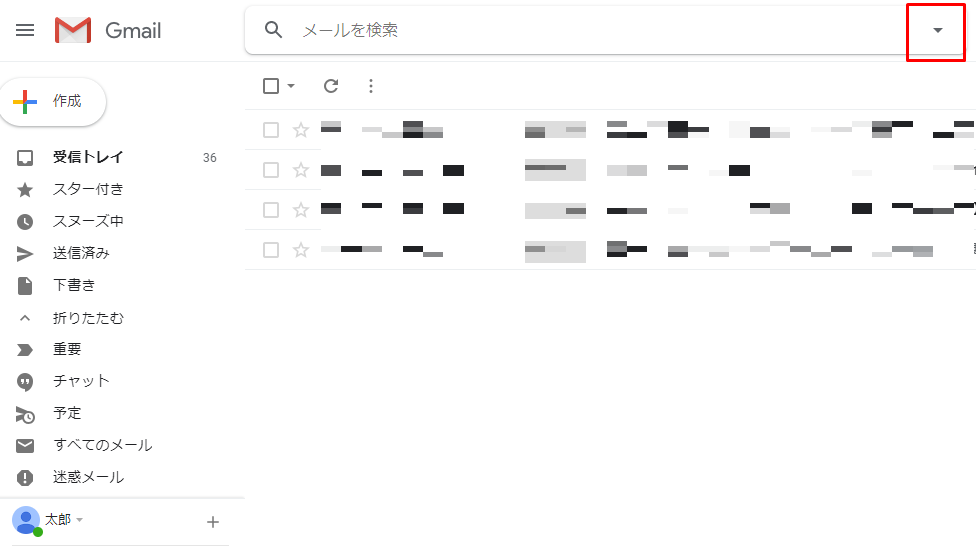
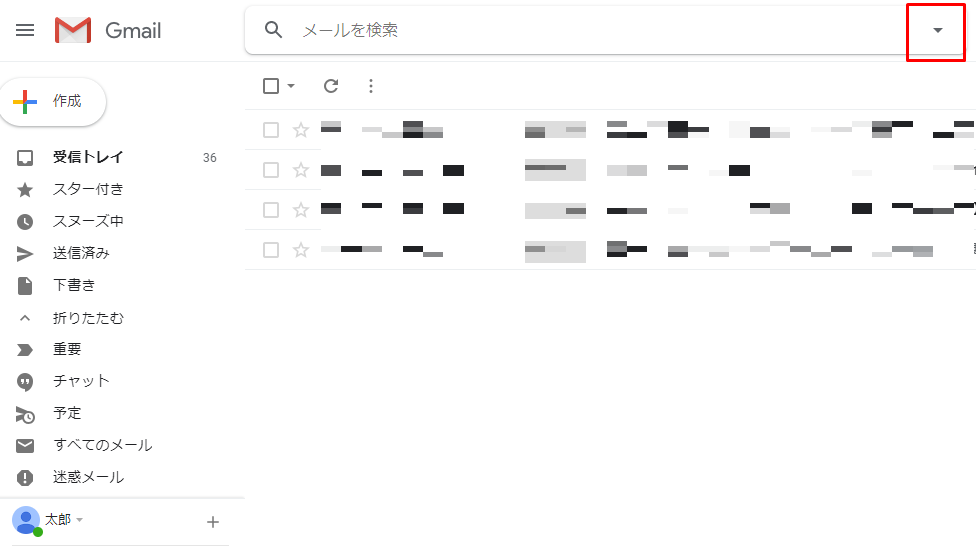
2、Fromの項目に指定のメールアドレスを入力し「フィルタを作成」をクリック
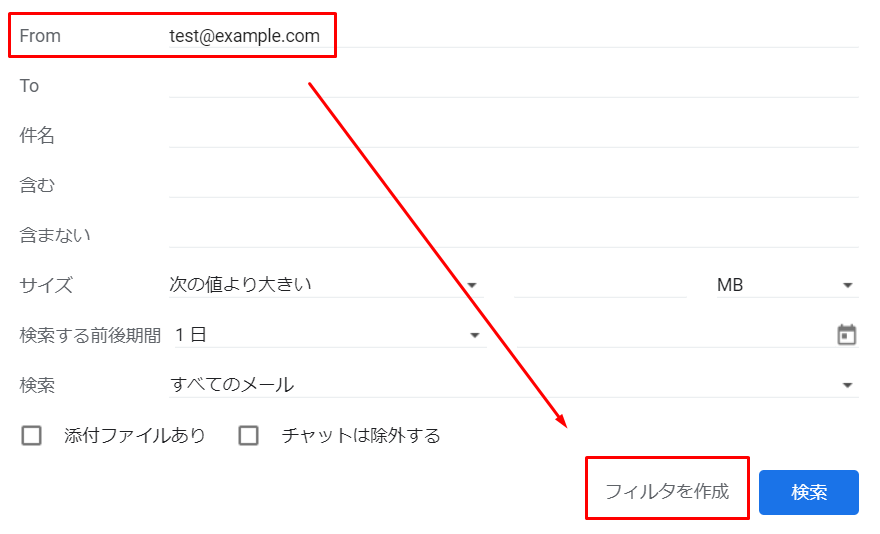
3、「迷惑メールにしない」を選択し「フィルタを作成」をクリック
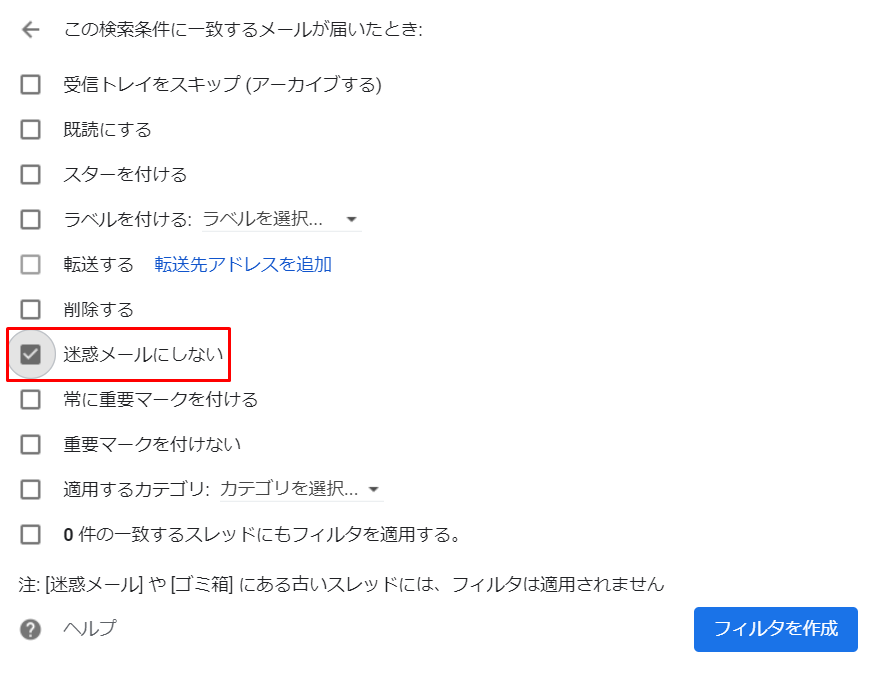
これで登録したメールアドレスは迷惑メールには振り分けられません。
連絡先を登録する
Googleには連絡先を登録できる機能があります。
1、Googleコンタクトのページにいきます
2.「連絡先の作成」をクリックします
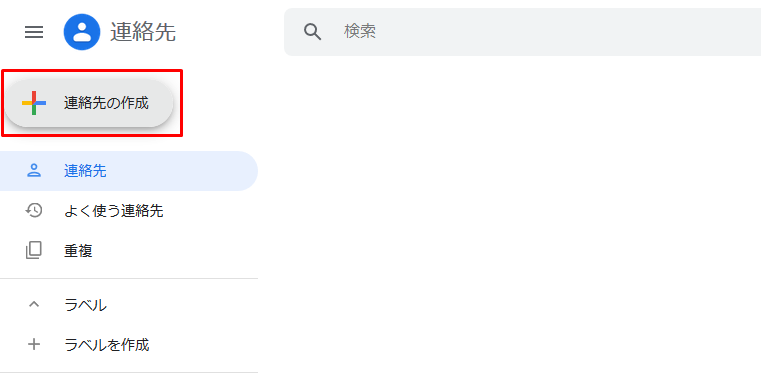
3、「メール」に迷惑メールに振り分けられたくないメールアドレスを記載して保存する
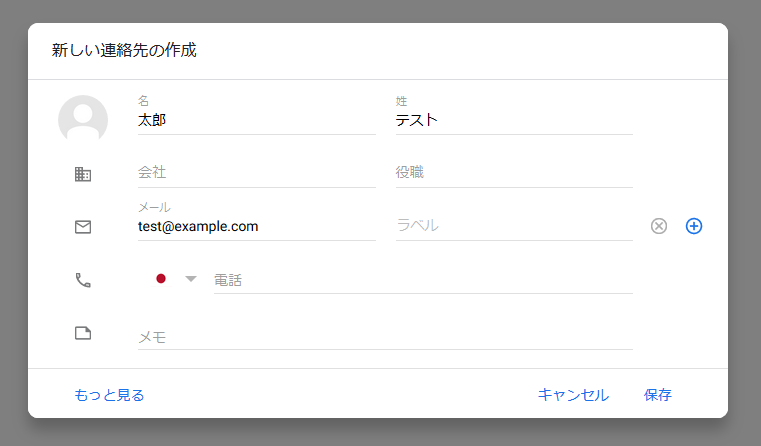
追加した連絡先からのメールは迷惑メールと判定されなくなります。
Gmailで迷惑メールに判定されないための対策方法
ここまでGmailで迷惑メール判定される原因や、判定された後の対応方法をお伝えいしてきました。
最後に、迷惑メールに振り分けられるのを事前に防ぐ方法をお伝えします。
迷惑メールと判定されやすいのは、メルマガなどの一斉配信が原因であることが多いです。
一斉に大量のメールを配信するという行為は、スパムに似ていますのでどうしても警戒されてしまいます。
そこで、対策となるのがメール配信サービスを利用することです。対策となる要因は以下のような機能があるためです。
・自動で異なるIPアドレスからメールが送れる
・エラーメールのアドレスを自動で停止してくれる
・誰がメールを開封したか、していないかが確認できる
メール配信システムは安いサービスだと月額3000円程度から利用可能です。
一斉メールを確実にメールを届けるためには必須のサービスです。
メール配信サービスについては以下の記事で解説していますので、自分にあったサービスを試してみてください。


【Amazonでお得に買い物ができる】
Amazonギフト券で事前に現金チャージをしておくと、チャージ金額に対して最大2.5%のポイントが還元されます。
| チャージ金額 | 通常会員 | プライム会員 |
| 5,000円〜19,999円 | 0.5% | 1.0% |
| 20,000円〜39,999円 | 1.0% | 1.5% |
| 40,000円〜89,999円 | 1.5% | 2.0% |
| 90,000円〜 | 2.0% | 2.5% |
さらに、今なら初めてのチャージで1,000円分のポイントがもらえるキャンペーン中。つまり、5,000円をチャージすると1,050ポイント付与。
\ポイント還元率20%超え/